HP лаптопи - премахване на проблеми, свързани с уеб камера след инсталиране на операционна система, различна, услугата
След смяна на операционната система, направете всички стъпки по-долу в ред. да настроите и използвате вашата уеб камера.
Тъй като откриване и коригиране на проблеми с хардуера и софтуера на разположение на потребителя са достъпни за актуализиране на BIOS. Същата версия на BIOS поддържа различни операционни системи. Препоръчително е да се актуализира BIOS за подмяна на операционната система. Ако актуализацията на BIOS, за да инсталирате новата операционна система не е доволен, веднага се актуализира BIOS.
Най-новата версия на BIOS може да се намери на драйвери и файлове за изтегляне за вашия модел компютър.
Windows Update се инсталира актуализации на защитата на водача и поправя, за да се подобри ефективността на новата операционна система. За да стартирате Windows Update, изпълнете следните стъпки.
Щракнете върху бутона Start. въвеждане на текст актуализация в полето за търсене и изберете Windows списък Актуализация елемент.
На "Актуализация на Windows" щракнете върху Проверка за актуализации.
Забележка.
Според указанията на Microsoft, актуализацията трябва да се инсталира в определен ред. Преди даден сервизен пакет ще бъде отразено в списъка с известия, трябва да инсталирате някои актуализации и поправки. Приемам и инсталирам всички актуализации и рестартирайте компютъра. Връщане към Windows Update и проверка за нови актуализации.
Щракнете върху Старт. щракнете върху Всички програми. и след това да се актуализира Windows.
Забележка.
Според указанията на Microsoft, актуализацията трябва да се инсталира в определен ред. Преди даден сервизен пакет ще бъде отразено в списъка с известия, трябва да инсталирате някои актуализации и поправки. Приемам и инсталирам всички актуализации и рестартирайте компютъра. Връщане към Windows Update и проверка за нови актуализации.
Търсене на устройства с помощта на устройството сили Мениджър BIOS за да проверите за уеб камера и инсталирайте последната версия на уеб камера драйвер.
Щракнете върху бутона Start. Въведете думата устройства в списъка на полето за търсене и резултати изберете диспечера на устройствата.
Щракнете върху бутона Start. след това кликнете върху Изпълни. въведете devmgmt.msc в полето Изпълни и натиснете ОК.
Кликнете за действие, а след това Сканиране за хардуерни промени.
Липсата на "Образна устройства", след като конфигурация ъпгрейд в диспечера на устройствата е признак на хардуерни проблеми. Свържете се с техническата поддръжка на HP.
Фиг. На устройства - Действие
Ако драйверът на уеб камера е открита след командата за актуализиране на хардуерната конфигурация, трябва да се провери дали най-новата версия е инсталирана.
Забележка.
Фиг. Имоти уебкамери
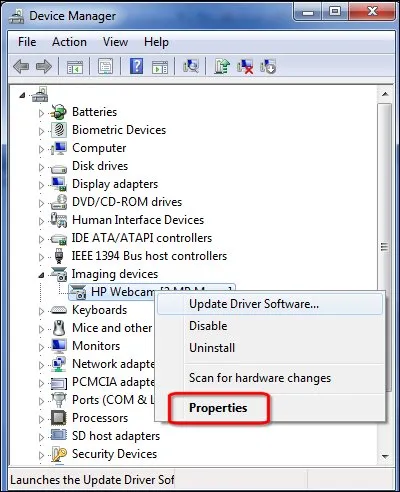
Обърнете внимание на името на съществуваща уеб камера водача (например HP Webcam), тъй като това може да се промени след ъпгрейд.
В "Уеб камерата, свойства", изберете Актуализиране на драйвера.
Когато бъдете подканени, изберете Търсене на вашия компютър, за да търсите нужния драйвер.
Когато получите подкана, поставете отметка в квадратчето в Избор на водача от списък с драйвери на устройства.
За да тествате уеб камера инсталирате една от движещите сили съвместими приложения, изброени в таблицата в този раздел Търсене съвместими драйвери и приложения по-горе. След проверка на функционалността на уеб камера можете да променяте качеството или да се инсталира необходимия софтуер за уеб камера.
За повече информация за уеб камера, вижте тестване. В следващите документи.
Вижте секцията по-долу, която е най-подходяща, ако проблемът на съобщението за грешка.
за грешка на програмата не може да се настрои показва, че инсталираната програма не е съвместим с операционната система или хардуер (пример: памет, Тактова честота на процесора, резолюция на монитора), не отговаря на изискванията на програмата. Проверка на условията за кандидатстване, на операционната система и хардуера.
Ако уеб камерата не инсталирате приложението, опитайте да изтеглите и инсталирате програма за незабавни съобщения. Тези програми обикновено са минималните хардуерни изисквания.
Когато показване на водача на съобщение Webcam грешка в мениджъра на устройствата уеб камера или устройство за изображения не е намерен показва използването на несъвместим драйвер. Следвайте инструкциите в стъпка 4. Избирателно актуализирате драйвера на фото устройство за решаване на този проблем.
Когато показване на водача на съобщение Webcam грешка в мениджъра на устройствата уеб камера или устройство за изображения не е открит за наличие на проблем с оборудването. Следвайте инструкциите за стъпка 3. Сканиране за наличие на устройства за възпроизвеждане на изображения, за да се реши този проблем. Ако проблемът продължава, свържете се с поддръжката на HP.
Ако някое приложение уеб камера, за да работят и спря да работи след инсталацията на друга програма, това показва, че е налице противоречива шофьор. Отворете диспечера на задачите, и следвайте инструкциите в стъпка 4. Избирателно актуализирате драйвера на изображения устройство. да инсталирате правилния драйвер.